틱톡 동영상에서 다르게 들리기를 원하지만 방법을 모르시나요? 틱톡 보이스 체인저는 재미있는 효과로 목소리를 변조하여 콘텐츠를 더욱 흥미롭게 만들어줍니다. 이 기능은 재미있는 클립을 만들거나 극적인 효과를 추가할 수 있습니다.
이 가이드에서는 틱톡 동영상 및 라이브 스트리밍에서 목소리를 바꾸는 방법을 알려드립니다. 또한, 틱톡 자체 기능이 제대로 작동하지 않을 경우, 다양한 옵션을 제공하는 대체 보이스 체인저 앱도 소개합니다. 창의적으로 목소리를 변경하는 방법을 계속 읽어보세요!

이 글에서 다룰 내용
1부. TikTok 음성 효과로 목소리 바꾸기
TikTok 보이스 체인저를 사용하여 TikTok 동영상에 재미를 더해보세요. TikTok의 내장 기능으로, 목소리를 음성 효과로 변경할 수 있습니다. 이 기능은 동영상에 유머나 극적인 요소를 더하는 데 도움이 됩니다.
TikTok에서 목소리를 변경하는 방법은 두 가지입니다:
- 녹화 중 음성 효과 적용하기 – 동영상 녹화 중 TikTok의 내장 음성 효과를 사용해 목소리를 바꿔보세요.
- 보이스오버용 음성 변조기 사용하기 – 동영상을 먼저 녹화한 후, 보이스오버를 추가할 때 음성 효과를 적용하세요.
만약 여러분이 TikTok에서 목소리 바꾸는 방법이 궁금하다면, 아래 간단한 단계들을 따라 시작해보세요.
방법 1: 녹음하는 동안 목소리 변경하기
1단계.휴대폰에서 TikTok 열기
휴대폰에서 TikTok 앱을 열고 화면 하단의 플러스(+) 버튼을 탭하세요. 원하는 영상 길이(15초, 60초,10분)를 선택합니다.
2단계. 음성 효과 적용
- 녹음이 끝나면, 화면 오른쪽에서 "▼ 아이콘"을 눌러 추가 녹음 옵션을 엽니다.
- 음성 을 선택하면 화면 하단에 다양한 음성 효과가 표시됩니다.
- 원하는 스타일의 음성 효과를 선택하세요.
3단계.동영상 녹화하기를 누르세요
녹화 버튼을 눌러 새 동영상을 녹화하세요. 녹화를 마쳤으면, 확인 표시(✓)버튼을 눌러주세요.
4단계.동영상 미리보기 및 게시하기
- 동영상을 재생하여 TikTok에서 음성 변조가 원하는 대로 들리는지 확인하세요.
- 텍스트, 스티커, 효과 등 다양한 요소를 추가하여 영상을 더욱 돋보이게 만들 수 있습니다.
- 모든 것이 괜찮아 보이면 다음 을 눌러 매력적인 캡션을 작성하고 게시 를 클릭해 영상을 공유하세요.
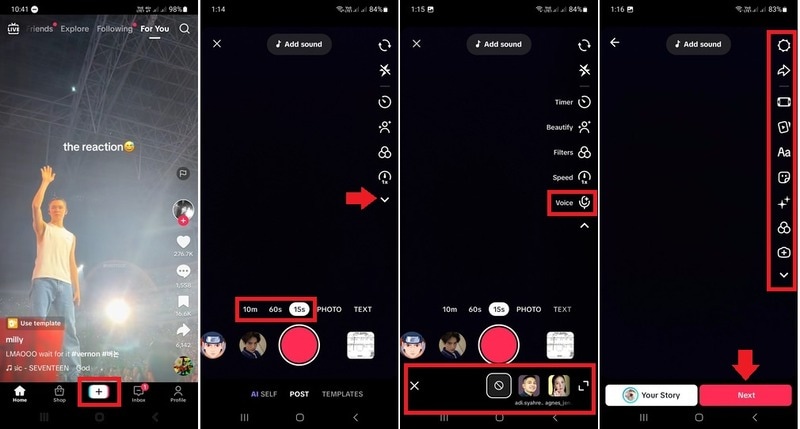
방법 2: 보이스오버로 목소리 바꾸기
TikTok에서 보이스오버 기능으로 목소리를 변조하는 단계는 다음과 같습니다:
1단계.휴대폰에서 TikTok 열기
TikTok 앱을 실행한 후 화면 하단의 플러스(+) 버튼을 탭합니다. 새 동영상을 녹화하거나 갤러리에서 미리 녹화된 동영상을 업로드할 수 있습니다.
- 새 동영상을 녹화하려면 원하는 동영상 길이 15초, 60초또는10분을 선택하세요.
- 기존 영상에 보이스오버와 음성 변조를 추가하려면 갤러리로 이동한 후 영상을 선택하고 "다음"을 탭하세요.
2단계. 보이스오버 녹음 및 편집
- 편집 페이지에서 오른쪽 "▼ 아이콘"을 탭해 더 많은 옵션을 엽니다.
- 보이스" > "녹음" > "마이크 "버튼을 선택해 보이스오버를 녹음하세요. 일시정지 후 재생 헤드를 이동해 다른 구간에 녹음 추가 가능.
- 완료 후 "확인 버튼"을 클릭하세요.
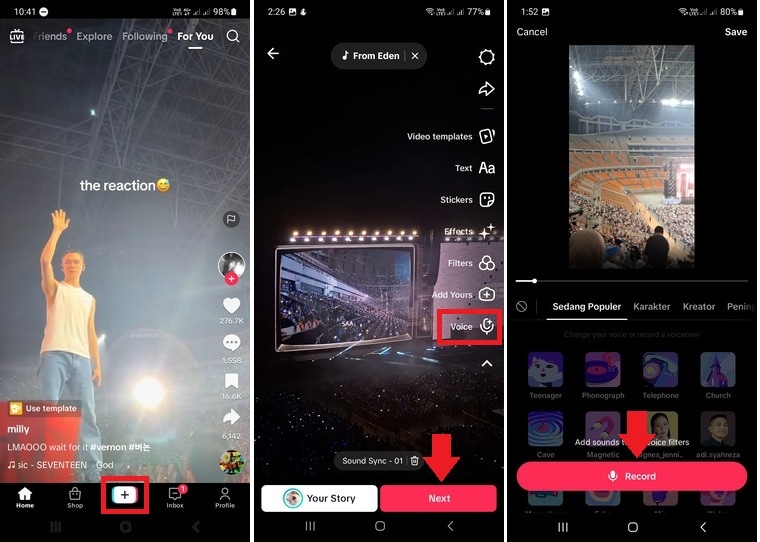
3단계.음성 효과 적용하여 목소리 변경
- 사용 가능한 음성 옵션을 살펴보고 음성 효과가 동영상 스타일에 맞는지 선택하세요.
- 그런 다음, 저장을 클릭하세요..
4단계.미리보기 및 동영상 공유
- 동영상을 재생하여 TikTok 음성 변조 효과가 잘 적용되었는지 확인하세요.
- 텍스트, 스티커 또는 추가 효과를 더해 동영상을 맞춤 설정하세요.
- 최종 결과가 마음에 들면, 다음을 눌러 흥미로운 캡션을 작성하고 게시를 누르세요.게시 을 클릭하여 SNS에 공유하세요.
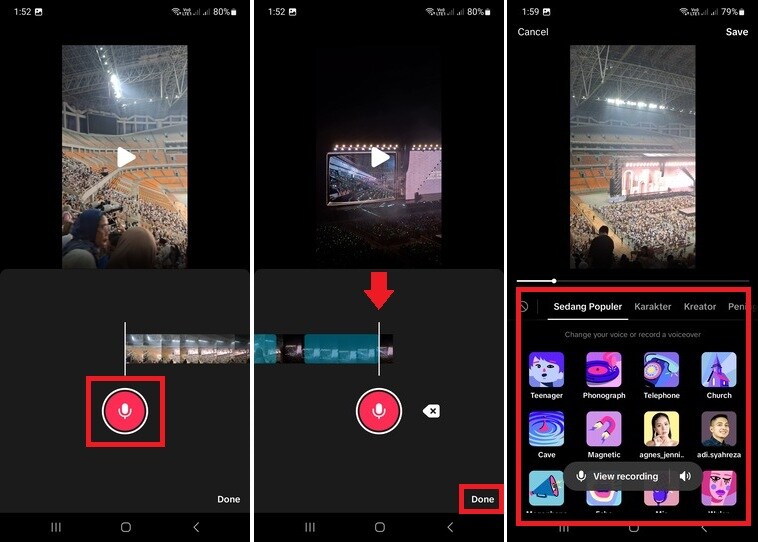
2부. 틱톡 라이브 스트리밍을 위한 보이스 체인저 사용 방법
모든 틱톡 사용자가 라이브를 할 수 있는 것은 아닙니다. 틱톡의 Go Live 기능을 사용하려면 다음 조건을 충족해야 합니다:
- 16세 이상이어야 합니다.
- 팔로워가 최소 1,000명 이상이어야 합니다.
이 기준을 충족하면 다음에도 액세스할 수 있습니다 틱톡 라이브 보이스 체인저.
아래 단계를 따라 틱톡 라이브 세션에서 보이스 체인저를 사용하는 방법을 확인하세요:
1단계.틱톡을 열고 라이브 스트림을 시작하세요
- TikTok 앱을 실행한 후 플러스(+)화면 하단의 버튼을 누르세요.
- 화면 하단에서 카메라 모드를 스와이프하세요
- 스트림의 제목과 주제를 설정하세요.
- 그런 다음, 라이브 시작
팁:라이브를 시작하기 전에 카메라와 마이크 설정을 확인하세요.
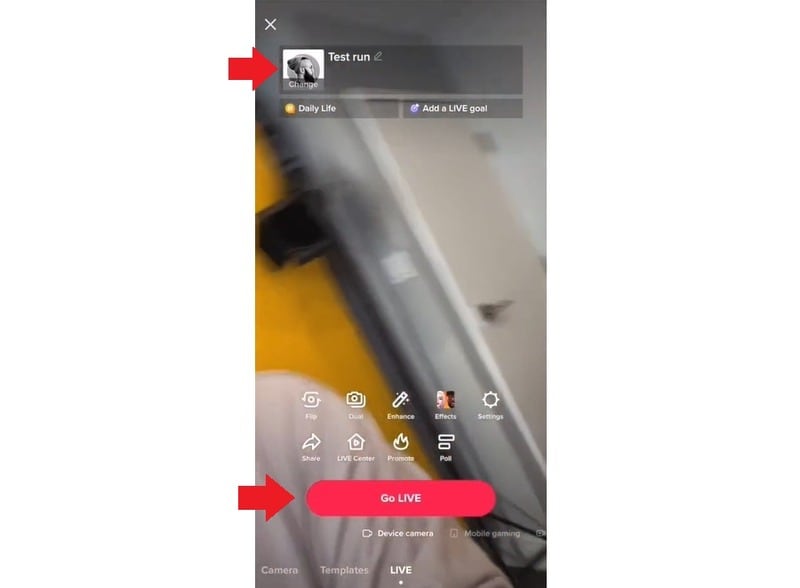
2단계. 보이스 이펙트 기능에 접근하기
라이브 스트리밍이 시작되면,향상기능을 화면 하단에서 탭하세요,
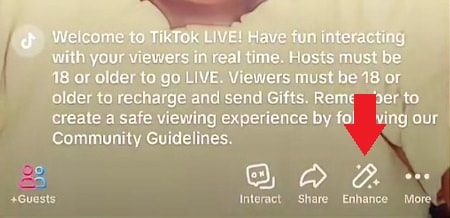
그런 다음, 음성 효과 옵션을 탭하세요.
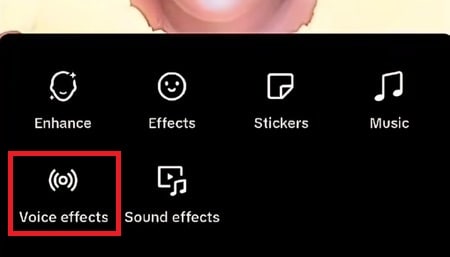
3단계.음성 효과 선택 및 적용
다람쥐, 로봇, 에코, 메가폰 등 사용 가능한 음성 효과를 살펴보세요. 각 음성 효과를 탭하면 실시간으로 자동 적용됩니다.
참고:음성 효과를 먼저 다운로드해야 적용될 수 있습니다.
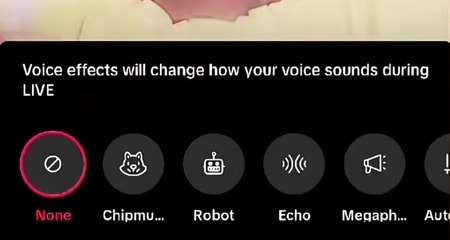
TikTok Live용 음성 변환기를 사용하여 라이브 스트리밍에 재미를 더할 수 있습니다. 다양한 음성 효과는 시청자를 즐겁게 하고 참여도를 높여줍니다. 이 기능에 접근하는 데 문제가 있다면, 다음 섹션에서 가능한 원인과 해결책을 확인하세요.
3부. TikTok에서 목소리를 변경할 수 없는 이유
틱톡에서 음성 변조에 문제가 발생하고 계신가요? 때때로, 틱톡의 내장 음성 효과가 예상대로 작동하지 않을 수 있습니다. 이럴 경우 동영상이나 라이브 스트림에서 음성을 수정할 수 없게 됩니다. 여러 가지 원인이 있을 수 있습니다.
틱톡 음성 변조기가 작동하지 않는 일반적인 이유와 해결 방법은 다음과 같습니다:
- 미리 녹화된 영상 사용
틱톡의 내장 음성 효과는 앱 내에서 새로 녹음한 음성에만 적용됩니다. 오디오가 포함된 미리 녹화된 영상을 업로드하는 경우, 틱톡에서는 원본 음성에 음성 효과를 적용할 수 없습니다.
해결 방법:
- 틱톡 앱에서 직접 영상을 녹화하세요.
- 미리 녹화된 영상을 꼭 사용해야 한다면, 틱톡 앱에서 보이스오버(음성 더빙)를 녹음한 후 그 보이스오버에 음성 효과를 적용할 수 있습니다.
- 임시 데이터 문제(캐시 이슈)
캐시된 데이터 때문에 때때로 틱톡의 기능(음성 효과 포함)이 제대로 보이지 않거나 오작동할 수 있습니다. 이는 앱의 임시 데이터 문제 때문일 수 있습니다.
해결 방법:
- 휴대폰의 설정으로 이동하세요. 앱 > TikTok > 저장소 및 캐시(기기마다 다를 수 있음)를 찾으세요. 캐시 지우기를 탭하고 TikTok을 다시 시작하세요.
- 구버전 틱톡 앱
이전 버전의 틱톡을 사용하는 경우 음성 효과를 비롯한 일부 기능이 제대로 작동하지 않을 수 있습니다. 틱톡은 기능 향상 및 버그 수정을 위해 앱을 정기적으로 업데이트합니다.
해결 방법:
- App Store(iOS) 또는 Google Play Store(Android)를 열으세요. TikTok을 검색하고 사용 가능한 새 버전이 있으면 업데이트를 탭하세요.
4부. 대안 방법: 서드파티 보이스 체인저 앱 사용
TikTok의 보이스 체인저는 앱 내에서 녹음된 목소리에 잘 작동합니다. 하지만 원본 오디오가 포함된 가져온 비디오는 지원하지 않습니다. 만약 사전에 녹화된 비디오의 목소리를 바꾸거나, 더 고급 음성 변조 옵션이 필요하다면, 서드파티 앱이 최선의 해결책입니다.
외부 앱을 사용하면 비디오를 TikTok에 업로드하기 전에 보이스 이펙트를 적용할 수 있습니다. 필모라 모바일용은 이 목적에 가장 적합한 앱 중 하나입니다. 이 앱을 사용하면 비디오의 목소리를 변경하고 한 곳에서 모두 편집할 수 있습니다.

필모라 앱 도구를 사용하여 TikTok에서 목소리를 변경하는 방법이 궁금하다면, 다음 간단한 단계를 따르세요:
1단계. 필모라 앱 설치 및 실행
- 필모라 앱을 다운로드하고 설치하세요.
- 앱을 실행하고 새 프로젝트 를 눌러 편집을 시작하세요. 또는 화면 하단의 플러스(+) 아이콘을 탭할 수 있습니다.
2단계.비디오 가져오기
휴대폰 갤러리를 둘러보고 편집할 비디오를 선택하세요. 가져오기 탭하여 타임라인에 추가하여 편집하세요.
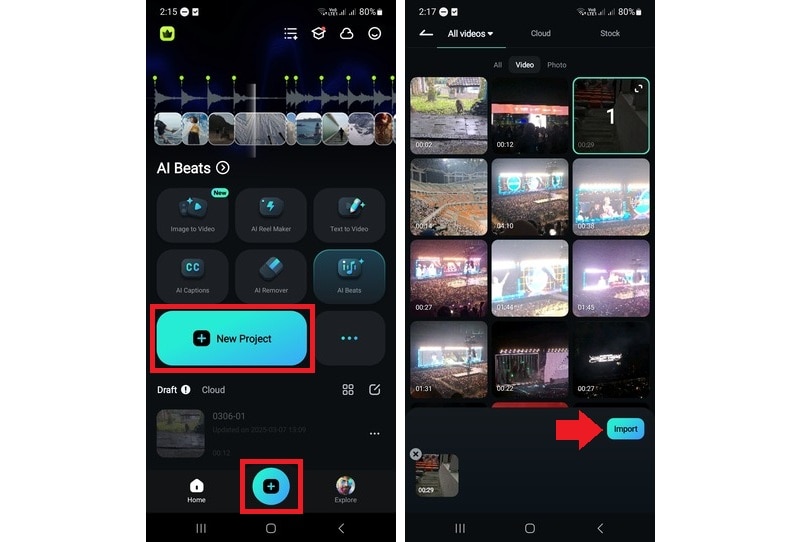
3단계.오디오 추출
- 편집 작업 공간에서 툴바의 "오디오" 버튼을 탭하세요. 또는 타임라인에서 비디오 트랙을 선택할 수도 있습니다.
- 오디오 추출 선택하세요. 비디오 클립에서 원본 오디오를 분리합니다.
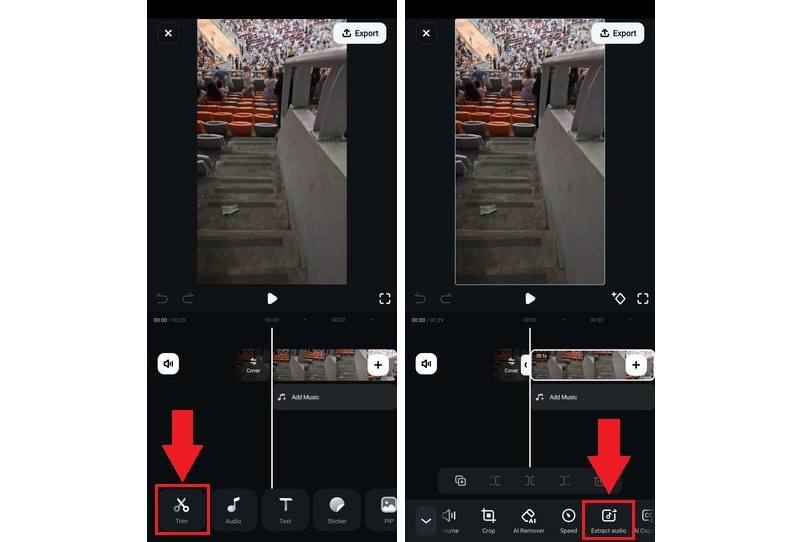
4단계. 보이스 효과 적용
- 타임라인에서 분리된 오디오 트랙을 탭하고 음성 효과선택하세요.
- 사용할 수 있는 효과(예: 남성, 여성, 어린이, 다람쥐 등)를 찾아보세요.
- 각 보이스 효과를 탭하여 미리 들어보고, 그런 다음 체크 표시(✓)을 눌러 선택을 적용하세요.
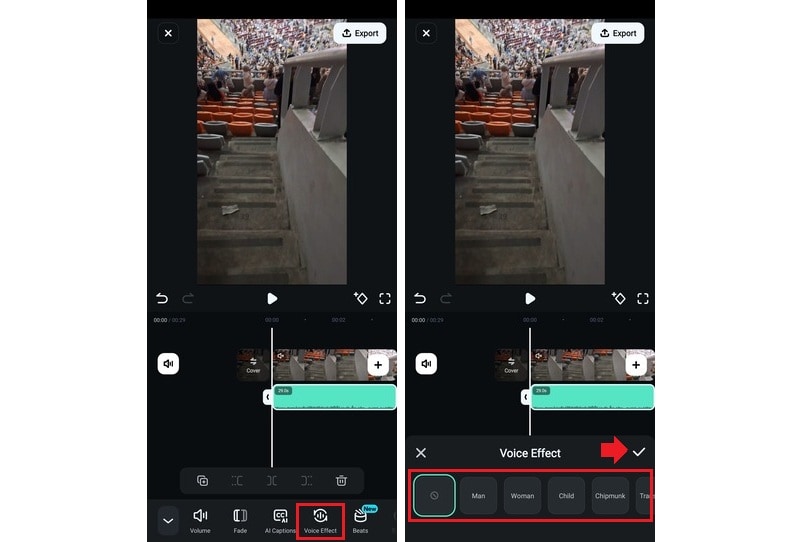
일단 보이스 이펙트가 적용되면, 편집한 영상을 내보내서 TikTok에 업로드할 수 있습니다. Filmora 모바일 버전을 사용하면 맞춤화된 보이스 이펙트로 더욱 창의적인 콘텐츠를 만들 수 있습니다.
결론
TikTok 보이스 체인저를 사용하면 콘텐츠에 신선한 분위기를 더할 수 있습니다. 재미있거나 극적인 클립을 제작할 수 있어 영상이 더 재미있어집니다. TikTok의 내장 보이스 이펙트도 좋지만, 앱 내에서 녹음한 오디오에만 적용됩니다.
녹화된 영상의 원본 오디오를 수정하고 싶다면 Filmora와 같은 서드파티 앱이 좋은 선택입니다. TikTok 라이브용 보이스 체인저를 찾고 있다면 TikTok 라이브의 자격 요건을 충족하는지 확인하세요.
이제 TikTok에서 목소리를 변조하는 방법을 알았으니, 이 방법들을 활용해 관객들을 즐겁게 할 재미있고 매력적인 영상을 만들어보세요!



 100% 보안 확인 | 구독 필요 없음 | 악성 코드 없음
100% 보안 확인 | 구독 필요 없음 | 악성 코드 없음



